Sociālajos tīklos mode ir animēti GIF faili, to ir miljoniem un ar dažādiem mērķiem, daži mūs izklaidē un citi mūs informē, taču, bez šaubām, tie ir kļuvuši par visefektīvāko veidu, kā kaut ko parādīt un kam ir neticami vīrusu efekts. Par to visu mēs vēlamies mācīt izveidojiet GIF attēlus no konsoles ārkārtīgi vienkāršā un ātrā veidā, bet ar diezgan plašu parametru noteikšanu, kā rezultātā augstas kvalitātes un personalizēti animēti gifi.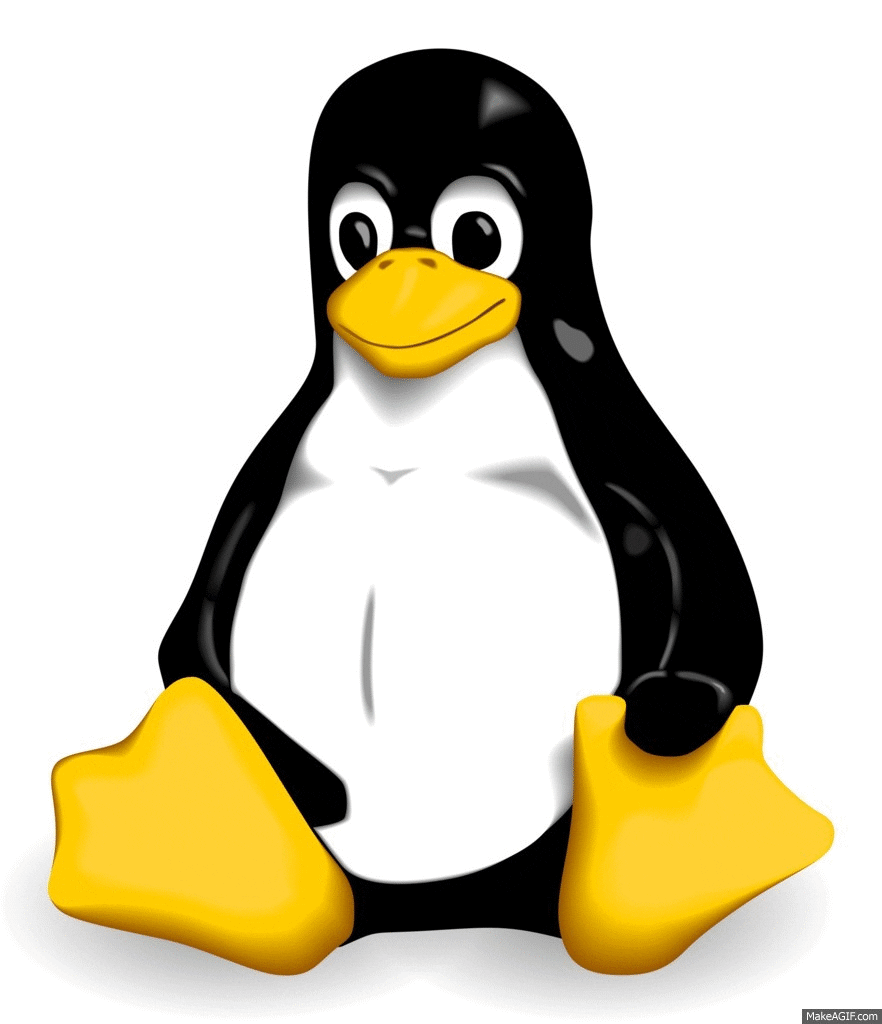
Lai izveidotu GIF attēlus Linux, mēs izmantosim imagemagick utilītu, kas ir ļoti spēcīga un kurai ir diezgan vienkārša sintakse.
Kas ir imagemagick?
ImageMagick Tā ir dažādu utilītu grupēšana, kas ļauj mums veikt daudzas darbības ar attēliem. Tas ir atvērts avots un parasti tiek izmantots attēlu parādīšanai, rediģēšanai vai pat pārveidošanai.
Visas šīs utilītas tiek pārvaldītas no komandrindas, tās ir saderīgas ar vairāk nekā 100 formātiem un tām ir ļoti īsa mācību līnija, turklāt diezgan vienkārša sintakse.
Kā instalēt imagemagick?
Imagemagick dabiski atrodas dažādos Linux distros, taču, ja tas pēc operētājsistēmas nav instalēts pēc noklusējuma, to var viegli izdarīt, izmantojot dažas no šīm komandām:
Instalējiet imagemagick uz Ubuntu, Debian un atvasinājumiem
Ubuntu, debian, deepin un atvasinājumu lietotāji var instalēt, izmantojot šādas komandas:
$ sudo apt-get install php5 php5-common gcc $ sudo apt-get install imagemagick
Instalējiet imagemagick uz Arch Linux un atvasinājumiem
Arch linux un wrapper mēs varam izmantot AUR krātuves ar šādu komandu:
$ yaourt -S attēla attēls
CentOS / RHEL7, openSUSE, Fedora un atvasinājumos instalējiet imagemagick
Ar yum palīdzību mēs varam instalēt imagemagick šajos sadalījumos, vienkārši izpildiet šādas komandas
# [yum | dnf | zypper] instalēt http://www.imagemagick.org/download/linux/CentOS/x86_64/ImageMagick-libs-6.9.3-5.x86_64.rpm # [yum | dnf | zypper] instalēt http : //www.imagemagick.org/download/linux/CentOS/x86_64/ImageMagick-6.9.3-5.x86_64.rpm
Instalējiet imagemagick no avota koda
Visiem rajoniem mēs varam instalēt imagemagick tieši no tā pirmkoda, tāpēc mums ir jāizpilda šī komandu sērija:
$ cd / opt $ wget http://www.imagemagick.org/download/ImageMagick.tar.gz $ tar xvzf ImageMagick.tar.gz $ cd ImageMagick-6.9.3 $ pieskarieties konfigurēt $ ./configure $ make $ make install $ ldconfig / usr / local / lib $ / usr / local / bin / convert logo: logo.gif
Kā izveidot GIF no attēliem, izmantojot imagemagick
Animētu gifu veidošana ar imagemagick ir ārkārtīgi vienkārša, pietiek ar to, ka mums ir visi attēli, kurus mēs vēlamies salikt vienā direktorijā, lai izveidotu gif un izpildītu šādas komandas:
$ cd / DirectoryWhereThe Images Are $ mogrify -resize 640x480 * .jpg * .png # Tas paredzēts, lai attēlus mainītu tādā pašā izmērā. $ convert -delay 20 -loop 0 * .jpg * .png migif.gif #Delay apzīmē aizkaves laiku
Un ar šo diezgan vienkāršo un intuitīvo komandu sēriju mēs varam efektīvi izveidot savus animētos gifus.
ImageMagick potenciāls mani nebeidz pārsteigt. Vienu brīdi es domāju, ka tas ir par gifu veidošanu, ierakstot konsoles komandas.
Ja jūs zināt lietojumprogrammu ar grafisku saskarni, lai izveidotu mēmiem līdzīgus attēlus Linux, būtu labi to zināt. Liels paldies par apmācību, mani īpaši interesē memu veidošana. Apsveicu ar emuāru, es vienmēr to lasu, turpini!
Imagemagick ir lieliski, bet animētam gifam labāk patīk ffmpeg un gifsicle kombinācija. Ffmpeg, lai izveidotu no attēliem vai videoklipiem, un gifsicle, lai optimizētu, lai gan tas ļauj tos izveidot arī.
Tas ir pieejams arī termux, tāpēc tas ir ļoti labs variants Android mobilajam tālrunim.
Sveiki, labrīt
Es lūdzu Tulio vai tos, kas raksta rakstus šajā emuārā, lūdzu, sagatavojiet apmācību par to, kā izmantot ffmpeg un gifsicle, lai izveidotu un optimizētu gifus vai kādas ir labākās metodes gifu izveidošanai no videoklipiem.
Sveicieni
Es ievēroju norādīto procedūru un rakstot
$ make
$ make: **** Nav norādīts mērķis un nav atrasts neviens makefails. Augsts.
Ko jūs iesakāt man darīt, paldies.
Sveiki, labrīt
Paldies par apmācību ... Šajā komandas daļā -loop 0 svars, uz ko tas attiecas? Kādā secībā šī komanda uzņem attēlus?
Kā es varu izveidot gifu no videoklipa (piemēram, no otrā tāda līdz otrajam)?
Sveiciens, un es drīz gaidu jūsu atbildi
Labrīt, tas piesaista manu uzmanību, bet es īsti nesaprotu, kur man būtu jānovieto attēla nosaukums, lai mainītu tā izmēru. Vai jums būs vairāk paskaidrota apmācība?
Genial !!!